✅ Última atualização em 12/07/2023
Tópicos do Artigo
ToggleO Que É Um Vídeo “Pixelado” e Como Evitar?
Descuidos simples durante a produção e edição podem comprometer a qualidade e deixar seu vídeo pixelado. Saiba o que é e aprenda evitá-los.
Antigamente, quando jogávamos vídeo game quando os primeiros consoles vieram ao mercado, muitos deles rodavam em baixa definição e com pouca variação de cores.
Com o passar dos anos e o aumento das resoluções das imagens, os vídeos deixaram de ser “pixelados” deixando-os com um visual mais definido.
Essa deficiência de resolução de imagem e cores faziam com que os pixels ficassem mais visíveis.

Detalhe ampliado dos pixels individuais
Para melhor ilustrar, os pixels que causam as imagens pixeladas são problemas relacionados aos bitmaps, um formato de arquivo de imagem do tipo .bmp usada para armazenar imagens digitais.
Não que imagens .bmp sejam arquivos de baixa resolução, mas assim como outros formatos comprimidos de imagem do tipo .jpg, .tiff e .png também podem causar o mesmo fenômeno já que estas, por sua vez, armazenam imagens bitmap.
Sendo assim, quando ampliadas em excesso, torna-se possível a visualização dos pixels individualmente a olho nu.

Imagem original

Formato de imagem bitmap do tipo jpg ampliado em 800%
Entendendo a “pixelação” nos vídeos
Se definirmos de forma simples e objetiva, um vídeo torna-se “pixelado” quando seus pixels, ou seja, quando cada ponto que forma a imagem tem sua resolução reduzida por algum motivo, quando o vídeo é ampliado a uma porcentagem muito alta ou quando seu aspecto (16:9, 9:16, 4:3, 1:1) é alterado de forma irregular.
Geralmente, quando comprimimos um arquivo de vídeo para torná-lo “mais leve” tal fenômeno pode ocorrer afetando sua qualidade. E uma vez feito isso, não é possível recuperar a qualidade.
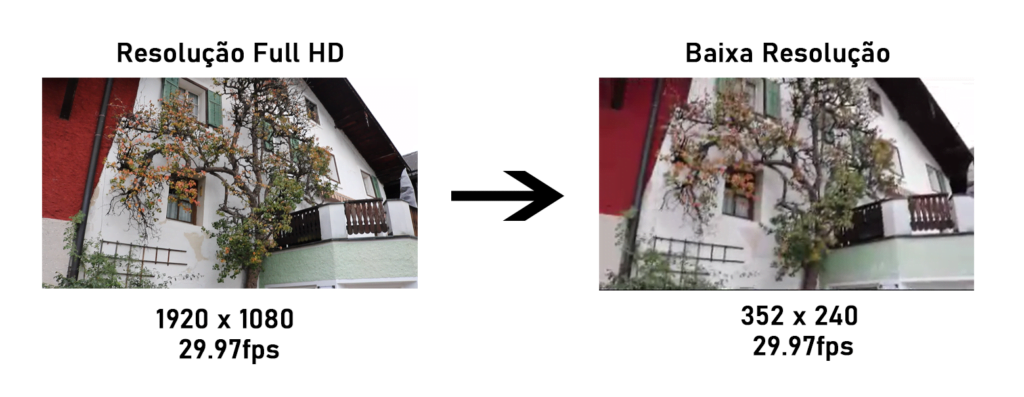
Imagens de baixa resolução são facilmente percebidas quando notamos pequenos quadrados que compõe a imagem deixando-a com um aspecto embaçado, indefinido e/ou granulado.
É muito comum vermos imagens “pixeladas” ocorrendo também quando assistimos vídeos online onde o mesmo arquivo de vídeo foi salvo diversas vezes.
Isso pode ocorrer quando o vídeo é salvo com diferentes tipos de compressões uma em cima da outra para torná-lo leve e poder ser transmitido e baixado com mais rapidez.
No entanto, a comodidade pode dar lugar à qualidade e, nesses casos, a qualidade é algo que os vídeos não podem abrir mão!
Assistir vídeos em uma velocidade baixa de Internet ou quando estiver conectado através de uma conexão sem fio de baixo sinal, a qualidade do vídeo também pode ser comprometida.
Atualmente, as conexões de Internet, sejam por fibra ou wi-fi, estão mais rápidas, o que, por um lado, acaba evitando o fenômeno de vídeo pixelado.
Cuide da imagem do vídeo na hora de produzir
Nem sempre temos nas mãos um modelo de câmera mais recente com tecnologias que permitem que as imagens saiam perfeitas a todo momento.
Mas o que faz com que um vídeo possa sair pixelado ou granulado? Dentre alguns dos fatores, encontram-se:

A busca do equilíbrio entre iluminação e ajustes dos parâmetros da câmera (ISO ou ganho, abertura e shutter speed) é fundamental para evitar ou reduzir a quantidade de granulação na imagem do seu vídeo.
Não comprometa a qualidade de imagem de seu vídeo
Manter a qualidade da imagem durante todo o processo de produção é importante para que não ocorram aberrações na imagem.
Por isso, para reduzir a ocorrência de fácil identificação dos pixels no vídeo, imagem embaçada ou ruídos indesejáveis, veja as dicas abaixo:
- Se você edita seus próprios vídeos em programas de edição que permitem que você escolha manualmente o formato de vídeo que irá editar (HD, Full HD, 4K), busque manter as mesmas configurações na hora de criar o projeto dentro do programa. Caso tenha dúvida para identificar qual o formato original do arquivo de vídeo bruto, clique com o botão direito do mouse sobre o arquivo e clique em Propriedades (no Windows) e confira na guia Detalhes. Ou pressione Command-I no Mac.
- Manter sempre o aspecto e a resolução de seus vídeos compatíveis com a formato original e nativo ao que foi gravado e editado quando for exportá-lo a partir do programa de edição. Por exemplo, se estiver editando um vídeo no formato 1280×720 de aspecto 16:9, procure mantê-lo com as mesmas características quando for exportá-lo; se a edição for o inverso, ou seja, 720×1280 de aspecto 9:16 (como nos Stories do Instagram), mantenha estas mesmas características ao exportar;
- Evite “esticar” as dimensões do vídeo. Por exemplo, ao gravar em 1280×720, não exporte seu vídeo final após editado para resoluções superiores como 1920×1080, pois ao invés de melhorar a qualidade, você estará degradando a definição da imagem;
- Ao postar nas plataformas de vídeo como YouTube, Vimeo, IGTV, entre outras, procure saber qual o formato indicado para evitar a compressão em excesso do vídeo;
- Ajustar a velocidade do shutter speed com valor do dobro da taxa de frames; por exemplo, ao usar uma taxa de frames de 30fps na sua câmera, ajuste o shutter speed para 1/60 no mínimo.
Conclusão
Com o crescente aumento das tecnologias em câmeras e programas de edição, fica cada vez mais fácil manter a alta qualidade dos vídeos.
Mas caso voce descuide de alguma das etapas do processo de criação de seus vídeos, poderá acabar em imagens amadoras e de baixa qualidade como vídeo pixelado.
Por isso, não há mais desculpas para postar seus vídeos em baixa resolução, seja por pixelação, granulação em excesso ou imagens embaçadas.
Aprenda a Criar Seus Próprios Vídeos de Maneira Profissional Hoje Mesmo!






